GitHub నుండి ప్రాజెక్ట్లను లాగుతున్నప్పుడు, విలువైన పనిని విలీనం చేసే ముందు ఉంచడానికి సరైన బేస్ బ్రాంచ్ను ఎంచుకోవడం ఎల్లప్పుడూ ముఖ్యం. GitHub ప్రాజెక్ట్ యొక్క పుల్ అభ్యర్థన సమయంలో డెవలపర్లను బేస్ బ్రాంచ్ని మార్చడానికి అనుమతిస్తుంది. దీన్ని ఎలా నిర్వహించాలో తెలియదా? ఈ బ్లాగును చూస్తూ ఉండండి!
ఈ గైడ్ యొక్క ఫలితాలు:
పుల్ అభ్యర్థన సమయంలో బేస్ బ్రాంచ్ని ఎలా మార్చాలి?
పుల్ రిక్వెస్ట్ సమయంలో బేస్ బ్రాంచ్ని మార్చడానికి, దిగువ ఇచ్చిన దశలను అనుసరించండి.
దశ 1: ప్రాజెక్ట్ డైరెక్టరీకి తరలించండి
ప్రారంభంలో, “ని ఉపయోగించి కావలసిన ప్రాజెక్ట్ డైరెక్టరీకి తరలించండి cd ” ఆదేశం:
cd డెమో1

దశ 2: ఫైల్లను జాబితా చేయండి
ఆ తర్వాత, 'ని అమలు చేయడం ద్వారా ప్రస్తుత రిపోజిటరీ యొక్క కంటెంట్ను జాబితా చేయండి మరియు తనిఖీ చేయండి ls ” ఆదేశం:
ls

పై అవుట్పుట్ ప్రకారం, “ డెమో1 'రిపోజిటరీలో రెండు ఫైల్స్ ఉన్నాయి' file2.txt 'మరియు' newfile.txt ” వరుసగా.
దశ 3: ఫైల్ను తెరవండి
అమలు చేయండి' ప్రారంభించండి ” ఇప్పటికే ఉన్న ఫైల్లో మార్పులను సవరించడానికి ఆదేశం:
file2.txtని ప్రారంభించండి

దశ 4: ఫైల్ను ట్రాక్ చేయండి
ఇప్పుడు, అప్డేట్ చేయబడిన ఫైల్లను స్టేజింగ్ ఏరియాలో “ది git add ” ఆదేశం:
git add file2.txt

దశ 5: ప్రాజెక్ట్ ఫైల్ను పుష్ చేయండి
చివరగా, రిమోట్ హోస్ట్కు జోడించిన మార్పులతో ప్రాజెక్ట్ను పుష్ చేయండి:
git పుష్ మూలం మాస్టర్
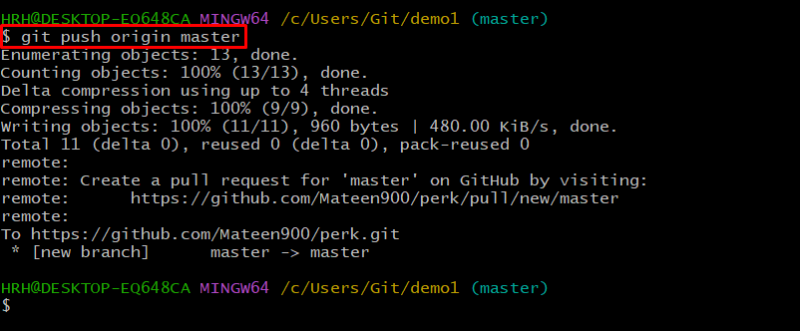
మా విషయంలో, ప్రాజెక్ట్ మాస్టర్ రిమోట్ బ్రాంచ్కి నెట్టబడింది.
దశ 6: అభ్యర్థనను సరిపోల్చండి మరియు లాగండి
ఆ తర్వాత, GiHubకి నావిగేట్ చేయండి మరియు మీరు నెట్టబడిన ప్రాజెక్ట్ను చూస్తారు. నొక్కండి' సరిపోల్చండి & అభ్యర్థన లాగండి ” బటన్ మరియు కొనసాగించు:
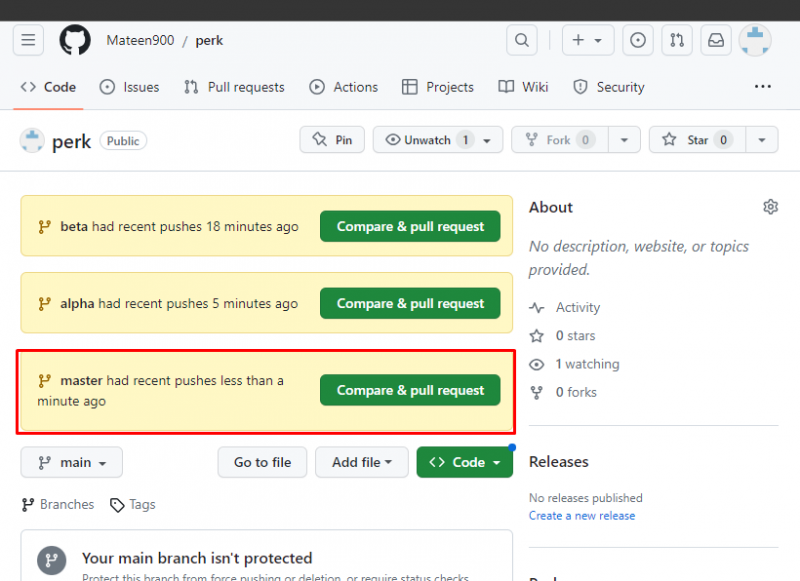
దశ 7: బేస్ బ్రాంచ్ మార్చండి
కనిపించిన ఇంటర్ఫేస్ నుండి, దిగువ-హైలైట్ చేసిన చిహ్నంపై క్లిక్ చేసి, ఇప్పటికే ఉన్న అన్ని శాఖలను జాబితా చేయండి. ఆపై, డ్రాప్-డౌన్ మెను నుండి ప్రాజెక్ట్ యొక్క ఆధార శాఖను మార్చండి:
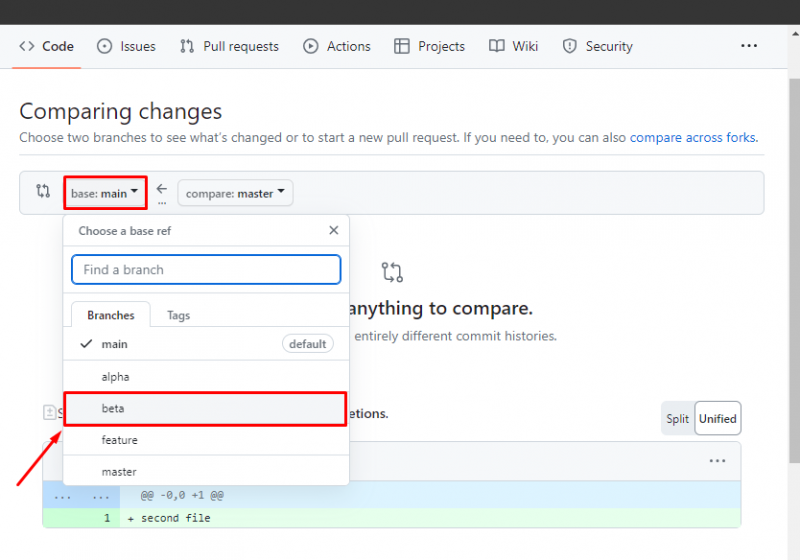
మా దృష్టాంతంలో వలె, మేము '' నుండి మార్చబడ్డాము మాస్టర్ ' కు ' బీటా ” శాఖ.
దశ 8: మార్పును ధృవీకరించండి
మీరు చూడగలిగినట్లుగా, బేస్ బ్రాంచ్ ''కి మార్చబడింది. బీటా ” కింది చిత్రంలో చూపిన విధంగా. ఆపై, దిగువ-హైలైట్ చేయబడిన బటన్పై క్లిక్ చేసి, పుల్ అభ్యర్థనను సృష్టించండి:
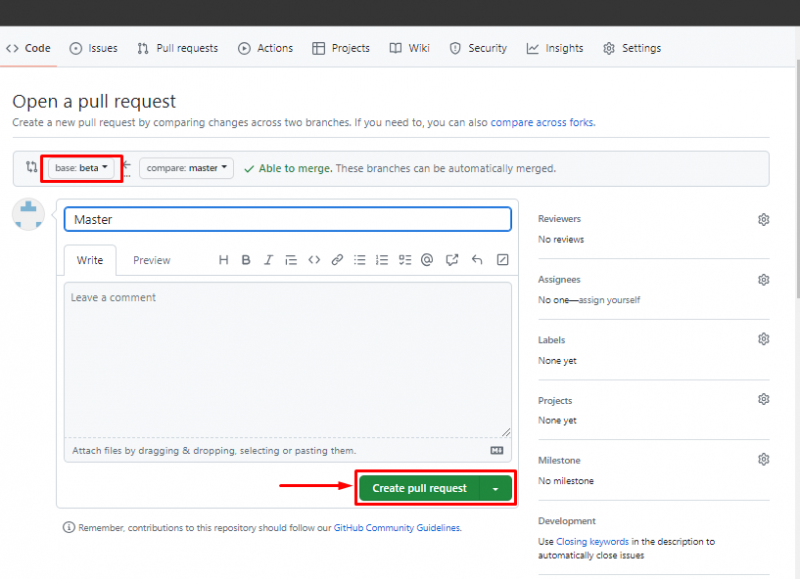
GitHubలో పుల్ అభ్యర్థనలను ఎలా విలీనం చేయాలి?
పుల్ అభ్యర్థనను పోల్చిన తర్వాత, వినియోగదారులు దానిని విలీనం చేయాలి. ఆ ప్రయోజనం కోసం, క్రింది దశలను తనిఖీ చేయండి.
దశ 1: పుల్ అభ్యర్థనను విలీనం చేయండి
పుల్ అభ్యర్థనను విలీనం చేయడానికి, క్రియేట్ పుల్ అభ్యర్థన పేజీని క్రిందికి స్క్రోల్ చేసి, 'పై క్లిక్ చేయండి పుల్ అభ్యర్థనను విలీనం చేయండి ”బటన్:
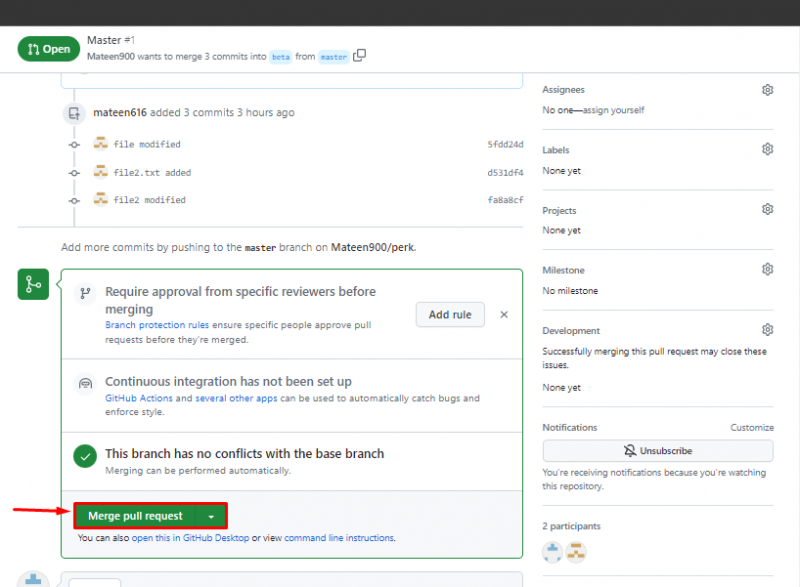
దశ 2: పుల్ అభ్యర్థనను తనిఖీ చేయండి
ఇప్పుడు, పుల్ అభ్యర్థన విలీనం చేయబడిందో లేదో తనిఖీ చేయండి. ఇది క్రింద చూడవచ్చు:
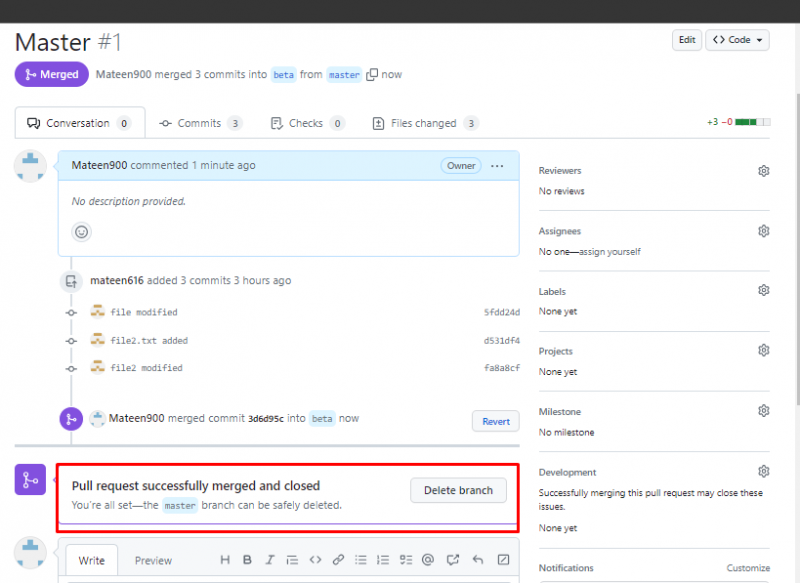
ముగింపు
పుల్ అభ్యర్థన సమయంలో బేస్ బ్రాంచ్ని మార్చడం కోసం, Git bashని తెరిచి ప్రాజెక్ట్ డైరెక్టరీకి తరలించండి. డైరెక్టరీ యొక్క కంటెంట్ను జాబితా చేయండి మరియు 'ని ఉపయోగించి ఫైల్లలో కొన్ని మార్పులను వర్తింపజేయండి ప్రారంభించండి ” ఆదేశం. ఆ తర్వాత, ప్రాజెక్ట్ను GitHubకి నెట్టండి. తరువాత, GitHub తెరిచి, '' నొక్కండి సరిపోల్చండి & అభ్యర్థన లాగండి ” బటన్. చివరగా, ఆధార శాఖను మార్చండి. ఈ పోస్ట్ Gitలో పుల్ రిక్వెస్ట్ యొక్క బేస్ బ్రాంచ్ని మార్చే పద్ధతిని మరియు విలీన విధానాన్ని వివరించింది.